windows 10內建的遠程小工具-快速助手
以前在幫使用者遠端查看問題時,大多會用到anydesk, dameware, teamview, sunclient等軟體,原來微軟在win10已經有內建這功能了。
快速助手
「快速助手」是 Windows 10 中的新應用程式,它能讓您透過遠端連線來接受或提供協助。我們建議您嘗試「快速助手」,以獲得更順暢且容易使用的體驗。
若要開啟快速助手,請選取 [開始] > [Windows 附屬應用程式] > [快速助手]。
提供協助
選取 [開始] 按鈕 > [Windows 附屬應用程式] > [快速助手] (或選取 [開始] 按鈕、在搜尋方塊中輸入快速助手,然後從結果中選取它)。
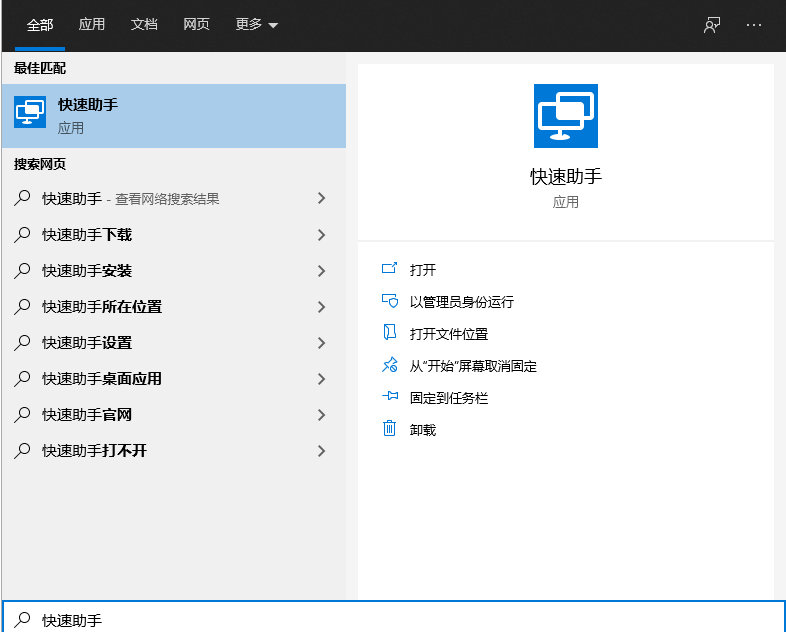
選取 [協助其他人],然後傳送 6 位數字代碼給您要協助的對象。
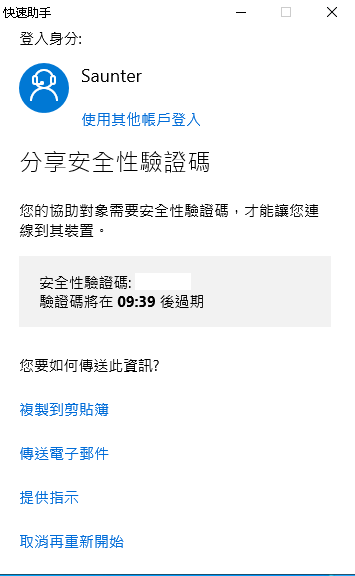
當他們輸入該代碼時,請選取 [取得完整控制權] 或 [檢視螢幕]。
選取 [繼續],並等待您要協助的對象允許連線。
取得協助
選取 [開始] 按鈕 > [Windows 附屬應用程式] > [快速助手] (或選取 [開始] 按鈕、在搜尋方塊中輸入快速助手,然後從結果中選取它)。
在 [Code from assistant] (助手提供的代碼) 方塊中,輸入您所收到的 6 位數字代碼並選取 [分享畫面]。
等候協助者,然後在顯示的視窗中選取 [允許]。
重點有幾個
1.操控者要有microsoft id
2.由操控者提供密碼,密碼有限制時間
3.由被操控者輸入密碼,並點選「允許」分享螢幕
4.快速助手有螢幕畫筆功能,協助端用滑鼠在螢幕上寫字或畫圖後,求救端的螢幕上就可以即時看到畫出來畫面,這個功能可以很方便的讓協助者對求救者說明螢幕上的問題。
5.如果被操控端無法連接,可能是沒有開「遠端協助」功能,打開即可正常。
windows 10 v2004更新
